AIはデジタルコンテンツ制作に革命をもたらし、アイデアを簡単に形にすることができる時代になりました。
xAIが開発したGrokは、テキストや画像のプロンプトから高精細な画像を生成できる強力なAI機能を提供します。Grokを使えば、プラットフォーム内だけでなく、X(旧Twitter)上でも画像を生成可能です。そして、画像だけで終わらせる必要はありません。EdimakorのようなAIツールを活用すれば、Grokで作成した画像を魅力的な動画に変換することもできます。本記事では、Grokの画像生成機能を詳しく解説し、AI生成画像を動画化する方法までステップごとに紹介します。
Part 1: Grokとは?画像生成の仕組み
Grokは2023年にElon Muskの取り組みとして登場した生成AIモデルです。GrokはX(旧Twitter)に統合されており、リアルタイムで多くの情報にアクセスでき、最新ニュースにも対応可能です。ユーザーはX上で簡単に利用できるほか、専用アプリをダウンロードして使用することもできます。2025年7月9日にリリースされた最新モデル「Grok 4」は、ChatGPT-4に匹敵すると言われています。現在、Grok 4 Fast は、xAI の公式ウェブサイトや専用アプリを通じて、一定の条件下で無料で体験可能です。
さらに2025年には、新たに画像生成機能が追加されました。コードネームは「Aurora」で、インターネット上の数十億枚の画像で学習済みです。この学習により、Grok画像生成はユーザープロンプトの文脈をより正確に理解し、高品質な画像をテキスト入力だけで生成できるようになっています。
また、Side by Sideモードを使えば、複数のモデルを比較しながら画像生成を試すことも可能です。これにより、好みのスタイルや精度を簡単に確認できます。
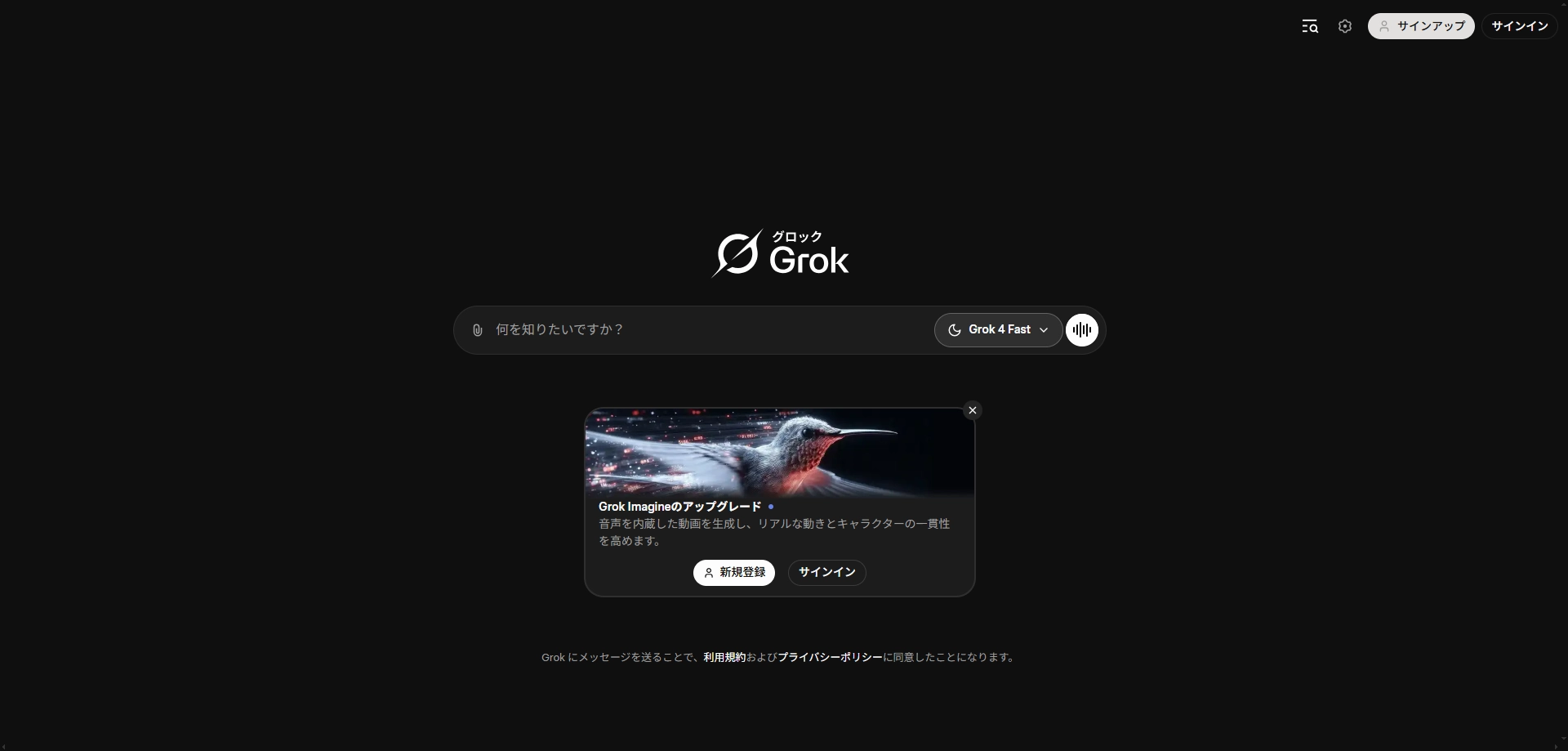
Grok 4の新機能
- Think Modeを搭載し、リアルタイムでより深い思考と推論が可能。
- 2種類のバリアントを提供:日常タスク向けの一般モデルと、複数エージェント連携を可能にするGrok 4 Heavy。
- DeepSearch機能でWebやX上の情報をリアルタイム検索。
- マルチモーダル能力:画像生成・編集、動画処理・生成。
- 無料ユーザーはGrok 4で12時間あたり5回までのクエリ制限。
Part 2: Grokで本当に画像を生成できるのか?
はい、Grokで画像を生成することは可能です。 ただし、この機能はまだ段階的に展開中です。Grok 4ではマルチモーダルAI機能が追加され、画像生成や編集が可能になりました。これにより、テキストプロンプトから高品質な画像を生成したり、既存の写真を編集したりすることができます。Grokはもはやチャットボットにとどまらず、デジタルアート制作やマーケティング用ビジュアル、SNSコンテンツ作成に役立つクリエイティブツールとして活用できます。
現在、Grokの「Imagineモード」は一部ユーザーのモバイル版で利用可能で、Normal、Fun、Custom、Spicyなどのスタイルが選べます。また、Side by Sideモードを使えば、複数モデルの生成結果を比較することも可能です。画像生成のフルサポートは2025年に順次グローバル展開される予定で、同時期に動画生成機能も追加されるため、Grokは他のAI画像生成ツールに対して競争力を持っています。
なお、無料プランのユーザーは利用回数に制限があり、12時間あたり5回まで画像生成を試すことができます。まずは無料体験で操作感を確認し、必要に応じて有料プランへのアップグレードも検討できます。
Part 3: Grok画像生成の使い方
Grokでの画像生成はとても簡単です。ここではPCのブラウザから公式Webサイトを使う方法と、X(旧Twitter)から利用する方法の2つをご紹介します。
PC/Web版で画像生成する方法
-
公式サイトにアクセス: Grokの公式Webサイトにアクセスします。ログインなしでも2時間に2回まで試せますが、履歴や設定を保存したい場合はアカウント作成を推奨します。

-
プロンプトを入力: チャット入力欄に「画像を生成してください」と明記し、生成したい内容を具体的に入力します。

- 画像生成: 数秒後に画像が生成されます。気に入らなければ再度プロンプトを調整して再生成可能です。
-
画像編集: 生成した画像を選択すると編集モードに入ります。「クリエイティブな」「背景」「件名」のカテゴリからスタイルを選び、新しい画像を生成できます。

-
保存・活用: 気に入った画像をデバイスにダウンロードし、SNSやプロジェクトで活用できます。

X(旧Twitter)で画像生成する方法
- Xにログインし、下部バーから「Grok」を選択。

- チャット欄にプロンプトを入力して「画像生成」を指示。
- 送信すると、数秒で画像が自動生成され、生成された画像の下には以下の操作メニューが表示されます。

無料プランの場合、12時間ごとに生成できる回数に制限があります。制限を解除したい場合は有料プランの利用を検討してください。
Part 4: Grok vs ChatGPT vs Edimakor-AI画像生成
Grok、ChatGPT、Edimakorは、それぞれ異なる特徴と強みを持つAI画像生成ツールです。以下の比較表で、各ツールの主な機能と性能を比較してみましょう。
| 機能 | Edimakor | Grok | ChatGPT |
|---|---|---|---|
| 画像生成品質 | 高解像度、リアルなポートレートやアート作品の生成に優れる | 中程度、テキスト指示に基づく画像生成が可能 | 高精度、テキストやスタイルに応じた画像生成が可能 |
| 動画生成機能 | あり(静止画から動画への変換が可能) | あり | なし(画像生成機能はあるが、動画生成は未対応) |
| 比率オプション | 1:1、16:9、4:3、縦長など多様 | 固定(比率の変更は不可) | 一部制御可能(詳細は不明) |
| スタイルカスタマイズ | アニメ、シネマティック、絵画、シュールなど豊富 | 最小限(カスタマイズは限定的) | 限定的(スタイルの変更は可能だが、詳細は不明) |
| プラットフォームタイプ | デスクトップアプリ | Webベース | Webベース |
| 使いやすさ | 初心者向けのインターフェース | シンプル(直感的な操作が可能) | 中程度(操作には慣れが必要) |
| エクスポートオプション | PNG、JPG、MP4(動画) | 画像のみ | 画像のみ |
| 価格 | 月額2968 円 | 無料(制限あり) | 月額20ドル(Proプラン) |
| プロンプトの複雑さ | 複雑で創造的なプロンプトに対応 | シンプルなプロンプトのみ対応 | 詳細なプロンプトに対応 |
補足情報:
Grok: xAIが開発したAIモデルで、画像生成機能は「Imagine」モードとして提供されています。Grok 4(2025年7月リリース)で画像生成・編集機能が追加されましたが、動画生成機能は未提供です。
ChatGPT: OpenAI開発のGPT-4oベースモデル。画像生成は可能ですが動画生成は未対応です。
Edimakor: HitPaw提供のAI画像・動画生成ツール。静止画から動画への変換や豊富なスタイル生成が可能で、高解像度画像の生成に対応しています。
この比較を参考に、目的やニーズに合わせて最適なAI画像生成ツールを選んでください。
Part 5: Grok画像生成のベスト代替ツール-Ediamkor
Grokの画像生成機能を補完するクリエイティブな選択肢として、HitPaw EdimakorのAI画像生成は、より強力で使いやすいツールです。
EdimakorのAI画像ジェネレーターは、多様性と自由度を兼ね備えた機能が魅力です。テキストで指示を入力するだけで、アニメ、リアル、カートゥーン、油絵などのジャンルからスタイルを選択でき、解像度やアスペクト比も自由に調整して、あらゆるプラットフォーム向けの画像を生成できます。
Edimakor:AI画像&動画生成に特化
- テキストから画像生成: テキストプロンプトから、ジブリ風、ピクセルアート、アニメ、カートゥーン、粘土風など、あらゆるスタイルの画像を生成可能。
- 画像から画像: 参照画像をもとに写真をリメイク。色変更、背景変更、衣装変更など、スマートな操作が可能。
- 画像スタイル変換: サイバーパンク、3D、人形、インク、水彩など、多彩なスタイルに変換可能。
- 画像から動画生成: 単体または複数の画像をVeo 3モデルで動画に変換。AIエフェクトも自由に選択可能。
-
Edimakorでジブリ風画像を生成する手順
Step 1: Edimakorを起動して「テキストから画像」機能を開く
Edimakorを起動し、左側メニューの「ツールボックス」を開きます。AIメニューから「テキストから画像」を選択してください。

Step 2: プロンプト入力とスタイル選択
入力欄にプロンプトを記入します。「Studio Ghibli、森、柔らかい光、猫が走る」など具体的に書き込み、スタイルは「ジブリ」または「アニメ」を選択します。比率も選んで「生成」をクリック。

Step 3: プレビューとエクスポート
数秒後、Edimakorが画像を生成し、タイムラインに追加されます。仕上がりに満足したら「エクスポート」をクリックして保存可能です。

活用コツ: GrokとEdimakorで画像を動画に変換
Grokは現時点では動画生成機能を持っていません。素晴らしい画像は作れますが、それを動画にしたい場合や、さらに編集したい場合はどうでしょうか? HitPaw EdimakorはAI搭載の動画編集プラットフォームで、動画編集だけでなくAI生成動画も作成可能。アニメーション、エフェクト、ダイナミックな演出を加えた動画を簡単に制作できます。
では、Grokで作成した画像をEdimakorで動画化する方法を見ていきましょう。
Edimakor AIおしゃべりアバター&動物
Grokで生成した画像をEdimakorのAIおしゃべりアバター&動物に取り込むことで、人物や動物を動かし、リアルなリップシンクや多言語の音声で会話させることが可能です。
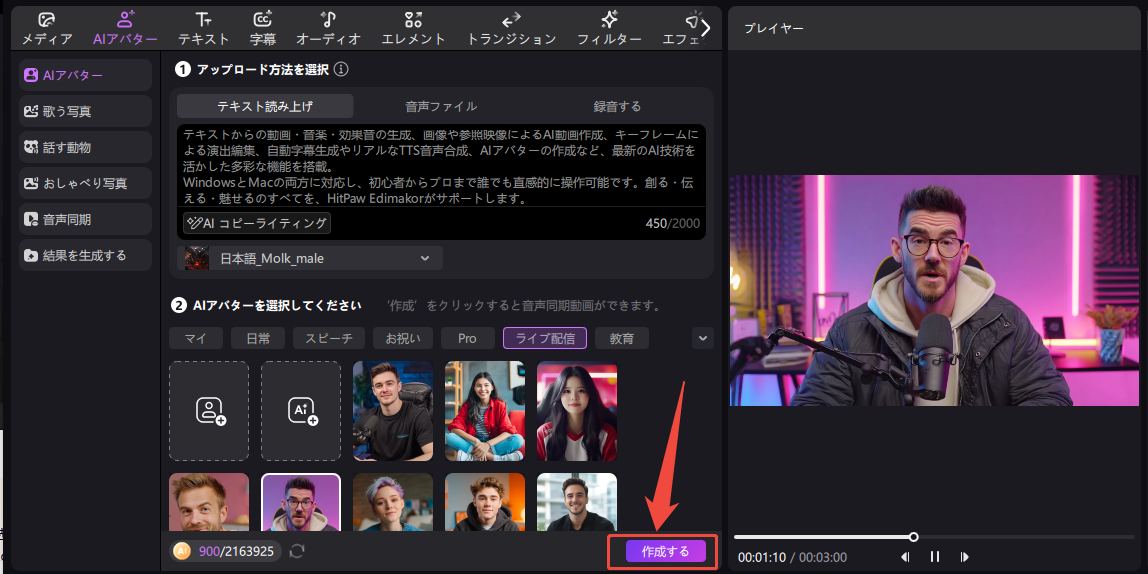
Edimakor AI 画像から動画へ
Grokで生成した静止画を、Edimakor AI 画像から動画で魅力的な動画に変換可能です。AIキス、AIバトル、AIハグ、AIジェスチャーなど、リアルなアニメーション表現が楽しめます。
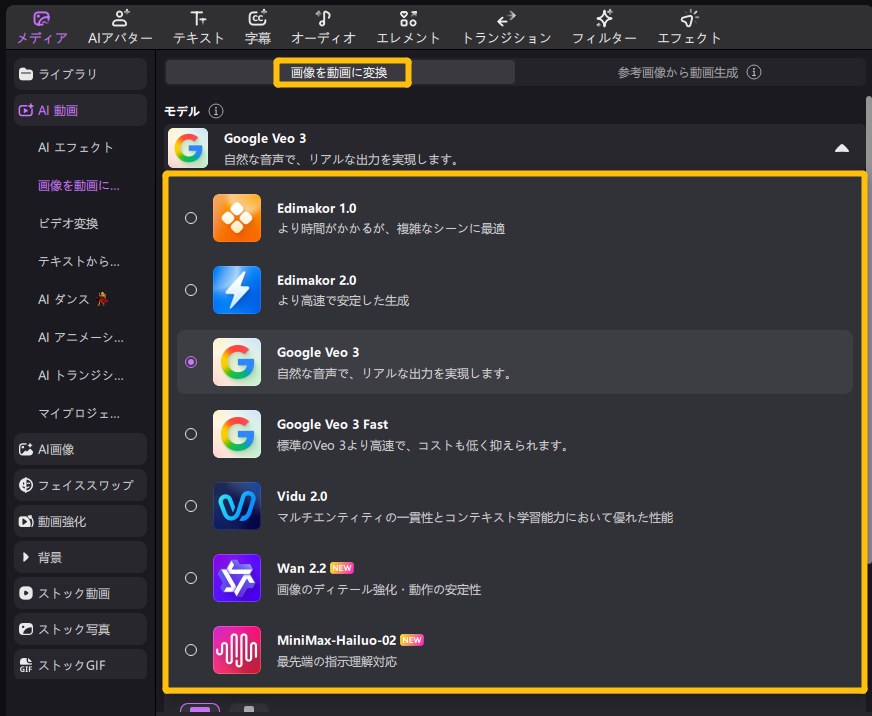
Edimakor 画像・動画背景削除&変更
Edimakorでは、画像・動画の背景を簡単に削除・差し替えできるため、Grokで作成した画像をさらに魅力的な動画に仕上げることが可能です。

Edimakor テンプレート
Edimakorの動画テンプレートは、あらかじめ音楽、テキスト、アニメーション、トランジション、エフェクトが組み込まれています。Grokで生成した画像をインポートし、テンプレートを選ぶだけで、数クリックで高品質な動画を作成できます。
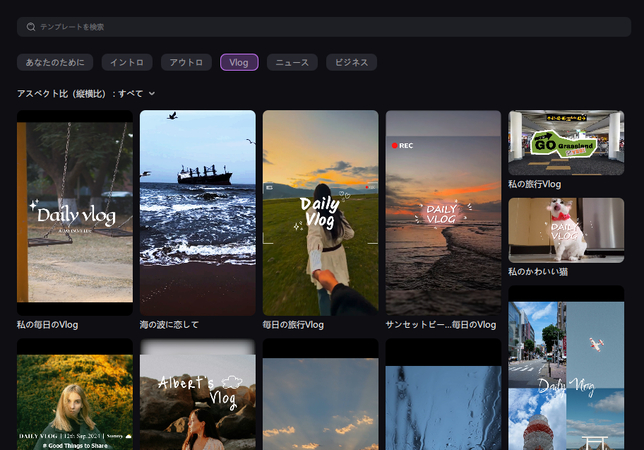
Part 6: Grok画像生成に関するよくある質問
-
Q1. Grokで画像から動画を作れますか?
A1: いいえ。現時点でGrokは動画生成に対応していません。Grokで作成した画像は、HitPaw Edimakorなど他のAIツールを使うことで動画化可能です。
-
Q2. Grokは1日に何枚の画像を生成できますか?
A2: 無料プランの場合、2時間ごとに最大10枚生成可能ですが、画像分析は1日3枚まで制限されます。サブスク加入後のフルバージョンでは制限なしです。
-
Q3. Grok画像生成が動作しないのはなぜですか?
A3: 主な原因として、18歳未満の利用者、通信環境の不安定さ、または無料生成回数の上限に達していることなどが考えられます。
-
Q4. Grokは無料で使えますか?
A4: Grokには無料プランがあります。基本的に有料プランと同じですが、1日のプロンプト数や画像生成・分析の上限があります。
-
Q5. Grok画像生成の上限は?
A5: 無料プランでは、2時間ごとに10枚まで生成可能で、1日あたり3枚まで画像分析が可能です。
-
Q6. Grok画像生成が動作しない場合の対処法は?
A6: 無料プランの場合は、時間や日ごとの上限に達していないか確認してください。ブラウザやアプリの再読み込みで一時的な不具合は解消されることがあります。また、通信環境が悪いとリクエストがタイムアウトする場合があります。プロンプトを簡単にしたり、スタイル設定を減らすことで処理がスムーズになります。
まとめ
AI画像生成は、コンテンツ制作の新しい可能性を広げます。Grokを使えばリアルな画像を作成できることを紹介しましたが、さらに一歩進めて、 HitPaw Edimakorを使えば、Grokで生成した画像を話すAI動画やダイナミックな動画に変換することも可能です。
公式サイト > AIビデオツール > Grok 画像生成 & Edimakorで画像を動画に変換する方法
コメントする
HitPawの記事のレビューを作成しよう

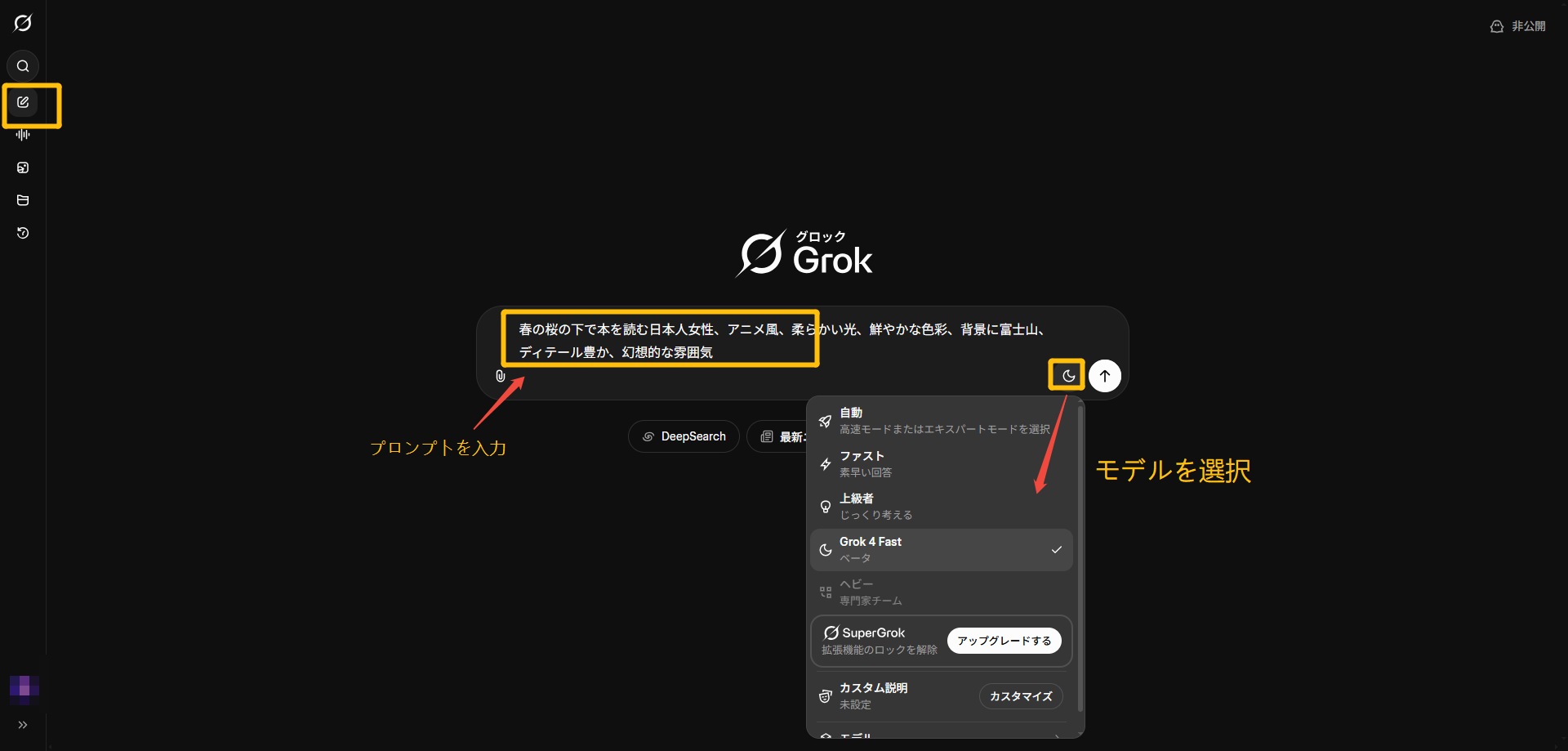
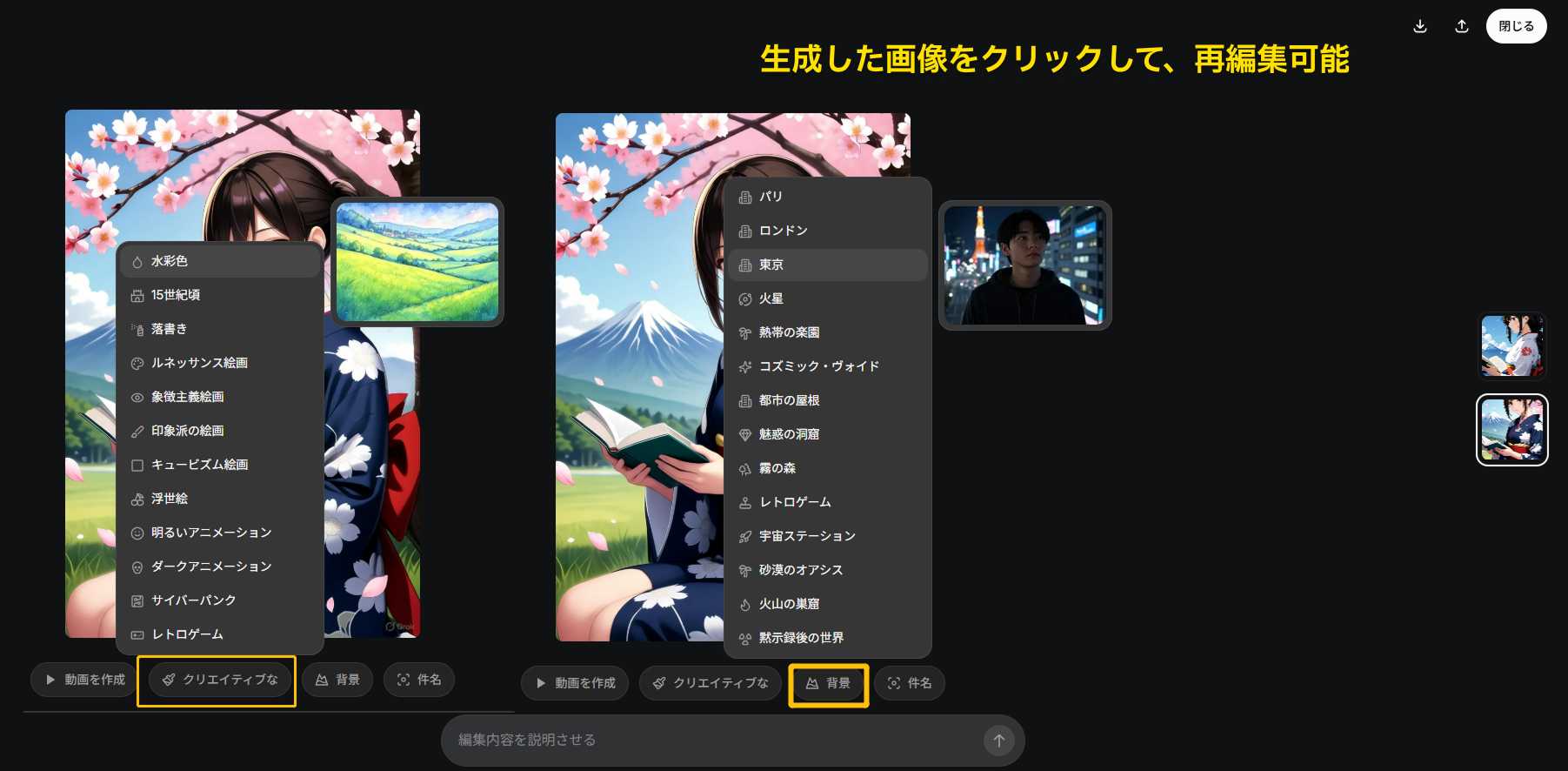
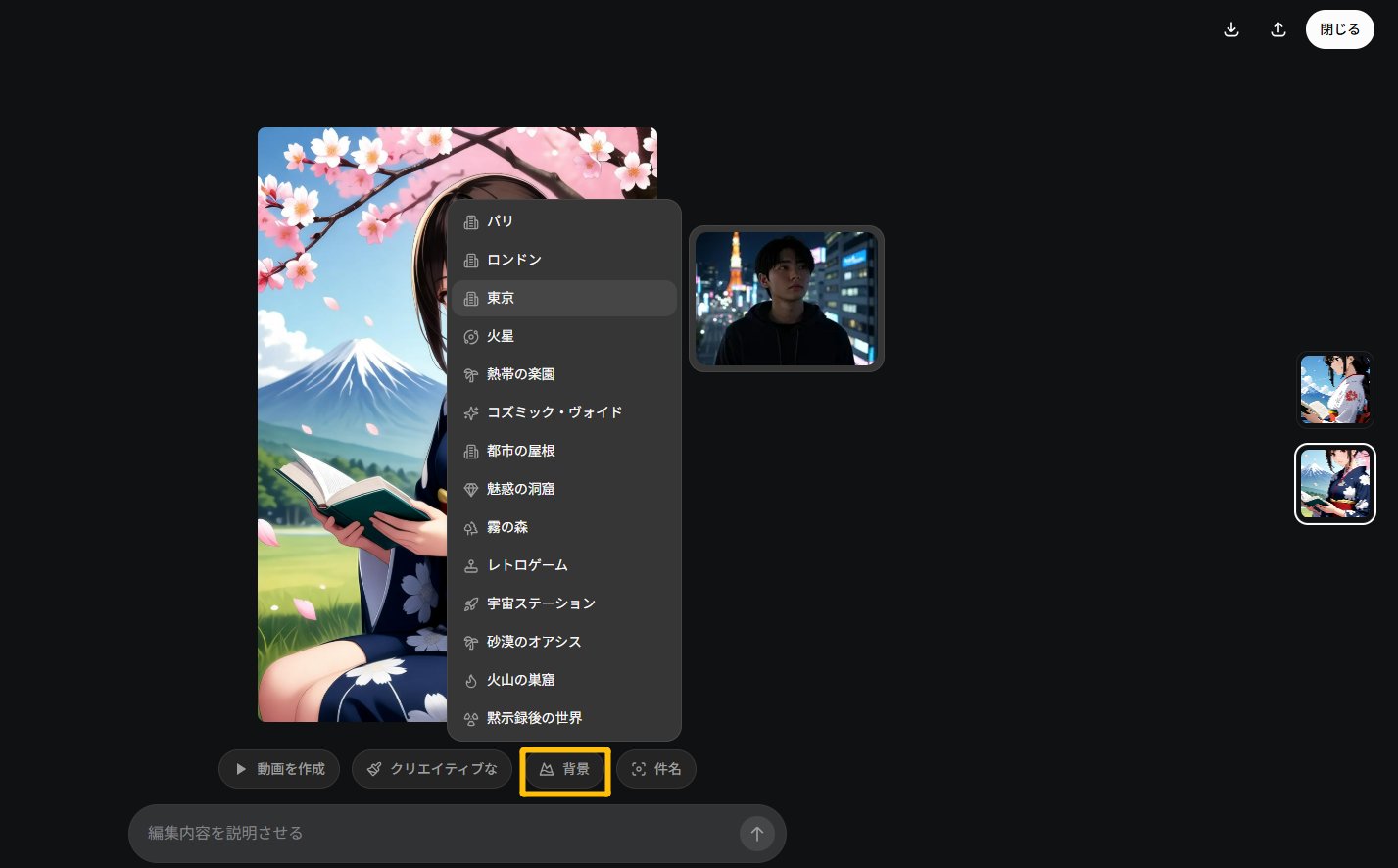






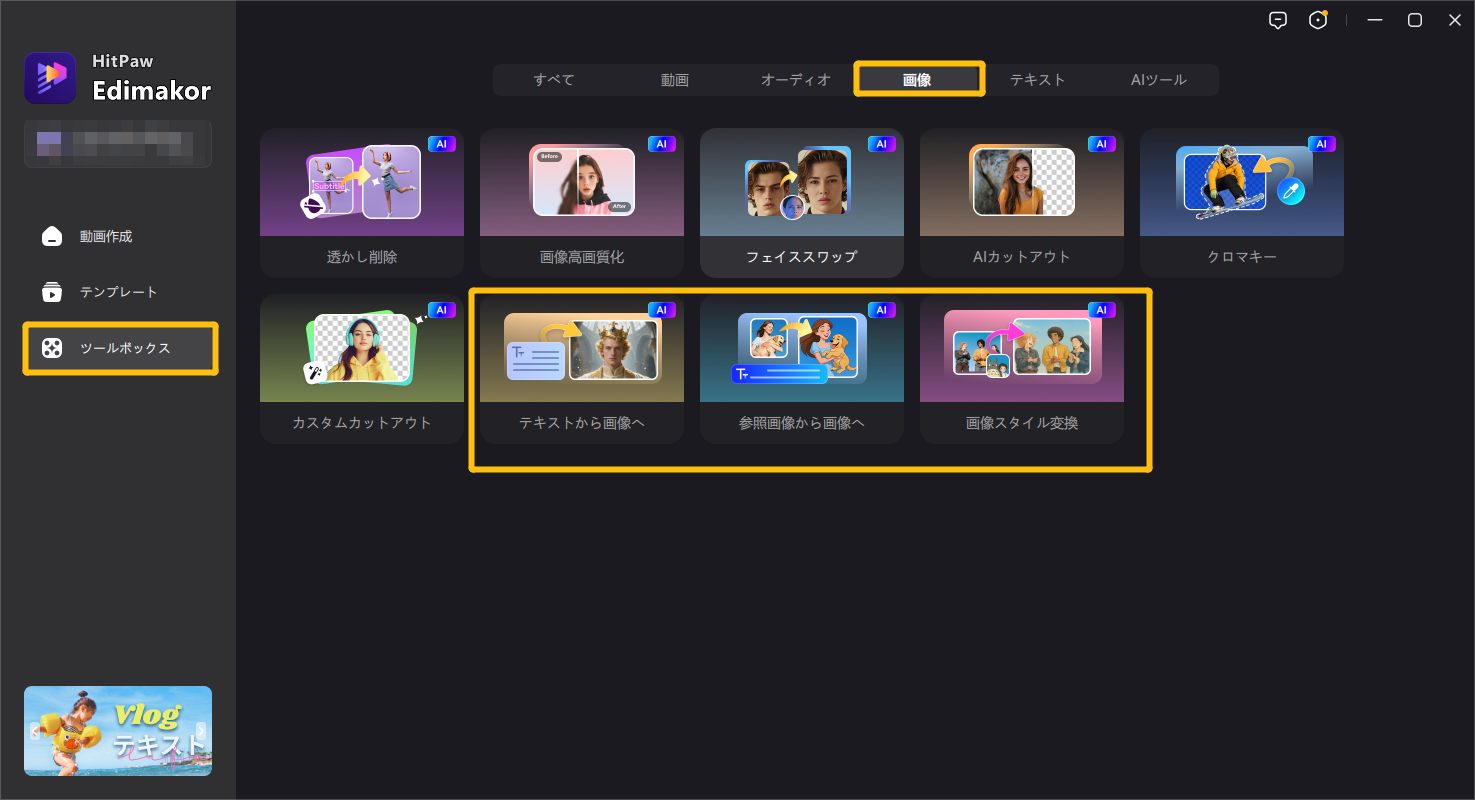







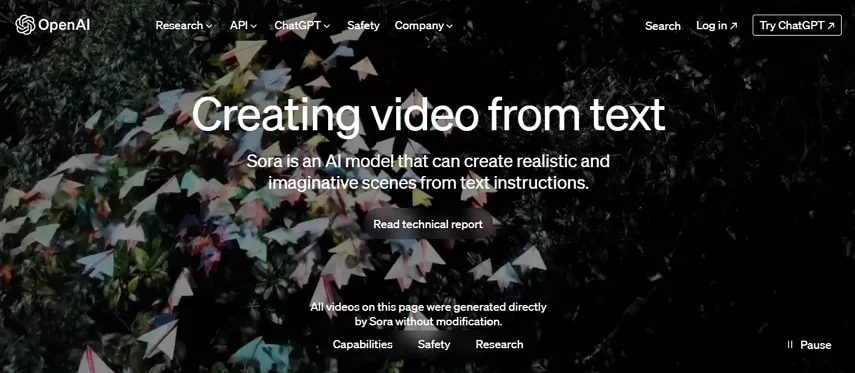
松井祐介
編集長
Yuraq Wambliは、Edimakorの編集長であり、動画編集の技術と芸術に情熱を注いでいます。ビジュアルストーリーテリングに対する強い思いを持ち、Yuraqは専門的なアドバイス、詳細なチュートリアル、そして最新の動画制作トレンドを提供する高品質なコンテンツの作成を監修しています
(この投稿を評価する)